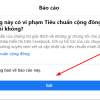Cách đăng xuất Apple Watch khi không có iPhone giúp mọi người có thể đăng xuất dễ dàng Apple Watch ra khỏi iPhone của mình khi cần bán lại cho người khác, nâng cấp thiết bị, Apple Watch bị lỗi hay bị mất iPhone,… Nếu chưa biết chưa cách đăng xuất Apple Watch khi không có iPhone mọi người có thể tham khảo các bước hưỡng dẫn dưới đây của Nganhangaz.com.
Khi nào cần đăng xuất Apple Watch với iPhone?
Trong quá trình sử dụng Apple Watch, mọi người sẽ kết nối nó với iPhone để đồng bộ dữ liệu và tận hưởng các tính năng của hai thiết bị này. Tuy nhiên, có một số tình huống nhất định mà mọi người cần đăng xuất Apple Watch và iPhone. Dưới đây là những trường hợp mà mọi người nên đăng xuất Apple Watch mà mọi người có thể tham khảo:
+ Mọi người muốn bán Apple Watch cho người khác và muốn xóa tất cả dữ liệu trên đó để đảm bảo an toàn thông tin cá nhân và tránh rủi ro giả mạo.
+ Mọi người muốn nâng cấp phần mềm cho iPhone hoặc Apple Watch của mình để cải thiện tính năng và khắc phục các lỗi hiện tại.
+ Một trong hai thiết bị gặp vấn đề về phần mềm hoặc phần cứng và cần được đưa đi sửa chữa hoặc bảo hành.
Vì vậy, khi mọi người muốn thực hiện các tác động riêng lẻ đến Apple Watch, việc đăng xuất khỏi iPhone là cần thiết. Quá trình này không ảnh hưởng đến dữ liệu và ứng dụng trên iPhone của mọi người. Sau khi đăng xuất, mọi người vẫn có thể kết nối lại Apple Watch với iPhone thông qua ứng dụng Watch như bình thường.
>> Tham khảo thêm: Tại sao không lưu được video Tiktok trên iPhone?
Cách đăng xuất Apple Watch khi không có iPhone
Để có thể đăng xuất Apple Watch khi không có iPhone, mọi người chỉ cần làm theo các bước đơn giản như dưới đây mà Nganhangaz.com chia sẻ:
Bước 1: Trên Apple Watch, chạm vào biểu tượng Cài đặt (hình bánh răng) trên màn hình chính.
Bước 2: Chạm vào Cài đặt chung.
Bước 3: Chạm vào Đặt lại.
Bước 4: Chạm vào Xoá tất cả nội dung và cài đặt.
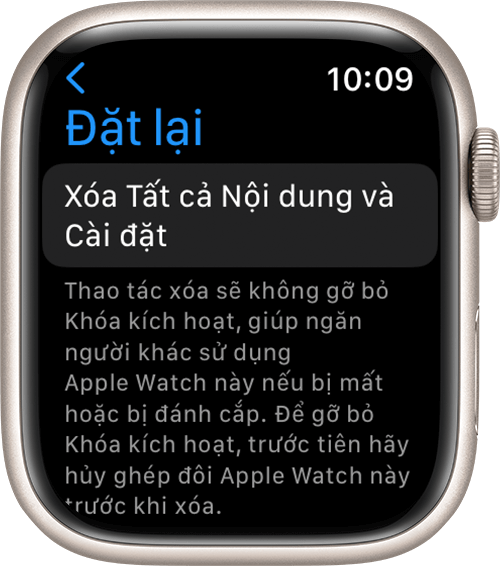
Bước 5: Nhập mật khẩu của mọi người khi được yêu cầu.
Bước 6: Đối với các mẫu Apple Watch có tính năng GPS + Cellular, mọi người có thể chọn giữ hoặc xóa gói cước di động. Nếu mọi người muốn ghép đôi lại Apple Watch và iPhone sau này, hãy giữ gói cước. Nếu không, hãy xóa gói cước. Nếu mọi người không có ý định ghép đôi với Apple Watch hoặc iPhone khác, có thể mọi người cần liên hệ với nhà mạng để hủy đăng ký dịch vụ di động.
Bước 7: Nhấn chọn Xóa tất cả để xác nhận. Quá trình này sẽ đặt lại Apple Watch về cài đặt gốc.
Như vậy chỉ cần làm theo các bước đơn giản trên, mọi ngừơi đã có thể đăng xuất Apple Watcho khi không có iPhone nhanh chóng và dễ dàng mà không cần nhờ sự giúp đỡ của bất kỳ ai.
>> Tham khảo thêm: Sửa lỗi iPhone không đăng xuất được iCloud đó bị giới hạn
Cách đăng xuất Apple Watch khi có iPhone
Để có thể đăng xuất Apple Watch khi có iPhone rất đơn giản, mọi người chỉ cần làm theo một số thủ thuật như dưới đây:
Bước 1: Đặt Apple Watch và iPhone gần nhau.
Bước 2: Mở ứng dụng Apple Watch trên iPhone của mình.
Bước 3: Chọn tab My Watch dưới cùng của màn hình.
Bước 4: Chạm vào Apple Watch để mở danh sách đồng hồ của mọi người.
Bước 5: Chạm vào nút i màu xanh lá cây bên cạnh Apple Watch mà mọi người muốn hủy ghép đôi.
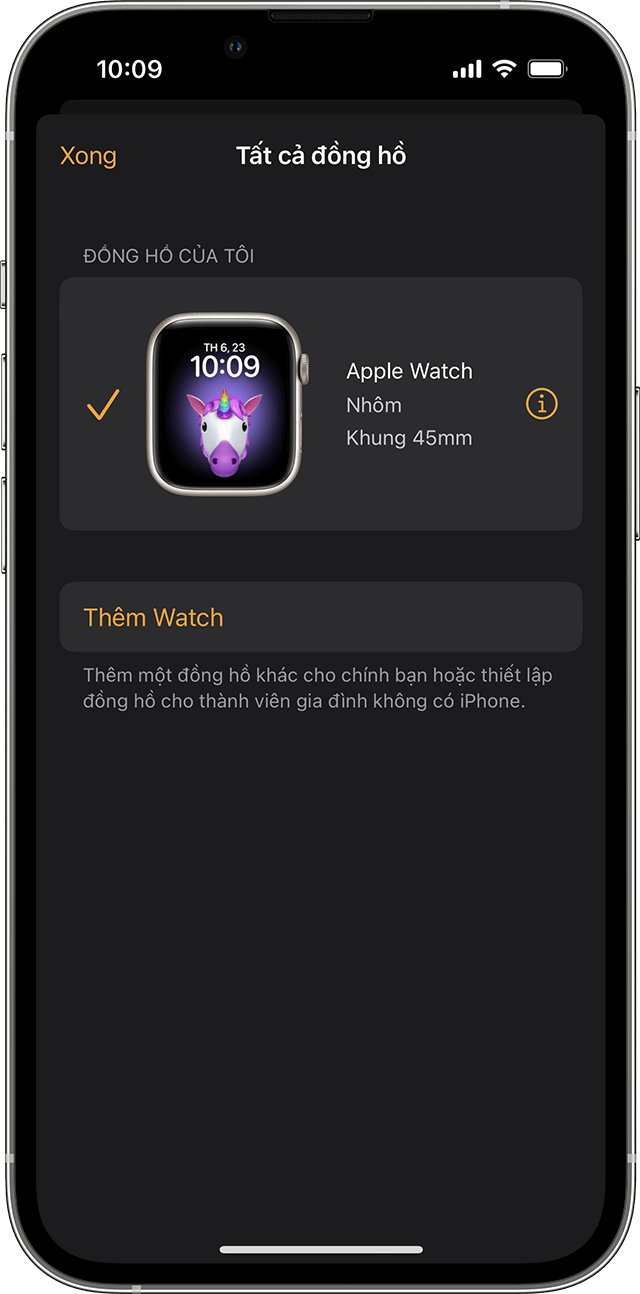
Bước 6: Chạm vào Unpair Apple Watch.
Bước 7: Xác nhận hủy ghép đôi bằng cách chạm vào Unpair Apple Watch lần nữa.
Bước 8: Đối với các mẫu Apple Watch có tính năng GPS + Cellular, mọi người hãy chọn giữ hoặc xóa gói cước di động. Nếu mọi người muốn đăng xuất Apple Watch với iPhone sau này, hãy giữ gói cước.
Nếu không, hãy xóa gói cước. Nếu mọi người không có ý định ghép đôi với Apple Watch hoặc iPhone khác, mọi người cần liên hệ với nhà mạng để hủy đăng ký dịch vụ di động.
Bước 9: Nhập mật khẩu của tài khoản Apple ID để tắt tính năng Activation Lock (Khóa kích hoạt), sau đó chạm vào Unpair.
Trước khi xóa toàn bộ nội dung và cài đặt trên Apple Watch, iPhone sẽ tạo một bản sao lưu cho Apple Watch mới. Mọi người có thể sử dụng bản sao lưu này để khôi phục Apple Watch sau này. Sau khi hủy ghép đôi, mọi người sẽ nhìn thấy thông báo Bắt đầu ghép đôi.
Bây giờ, mọi người có thể đặt lại Apple Watch hoặc tắt nó nếu mọi người định bán hoặc tặng đi.
Lưu ý rằng việc đăng xuất Apple Watch sẽ xóa tất cả dữ liệu và cài đặt trên thiết bị đó.
>> Tham khảo thêm: Cách mở khóa iPhone bị vô hiệu hóa 60 phút
Lưu ý khi đăng xuất Apple Watch
Khi đăng xuất Apple Watch, mọi người cần lưu ý một số điều dưới đây để tránh những rủi ro không may có thể xảy ra:
+ Xác nhận sao lưu: Trước khi đăng xuất, hãy đảm bảo rằng mọi người đã sao lưu dữ liệu quan trọng từ Apple Watch của mình. Điều này đảm bảo rằng mọi người có thể khôi phục các cài đặt, ứng dụng và dữ liệu sau khi ghép đôi lại hoặc kích hoạt một Apple Watch mới.
+ Xóa dữ liệu: Khi đăng xuất, tất cả dữ liệu và cài đặt trên Apple Watch sẽ bị xóa. Điều này bao gồm ứng dụng, thông báo, cài đặt cá nhân và dữ liệu người dùng khác. Hãy chắc chắn rằng mọi người đã sao lưu hoặc chuyển đi các thông tin quan trọng trước khi tiến hành đăng xuất.
+ Xóa gói cước di động (nếu cần): Nếu Apple Watch của mọi người hỗ trợ tính năng GPS + Cellular và mọi người muốn hủy kết nối di động, hãy xóa gói cước di động tương ứng. Điều này đòi hỏi liên hệ với nhà mạng của mọi người để thực hiện hủy đăng ký dịch vụ di động.
+ Thiết lập lại Apple Watch: Sau khi đăng xuất, Apple Watch sẽ trở về trạng thái ban đầu và mọi người sẽ cần thiết lập lại nó từ đầu. Quá trình này bao gồm kết nối lại với iPhone và cấu hình các cài đặt cơ bản như ngôn ngữ, đồng hồ, thông báo và các tùy chọn khác.
+ Khóa kích hoạt (Activation Lock): Để đảm bảo tính bảo mật, khi đăng xuất Apple Watch, mọi người sẽ cần nhập mật khẩu ID Apple để tắt tính năng Khóa kích hoạt (Activation Lock). Điều này đảm bảo rằng người khác không thể kích hoạt lại Apple Watch của mọi người mà không có mật khẩu ID Apple.
>> Xem thêm: Cách cập nhật Apple Watch khi chưa kết nối
Bài viết trên, Nganhangaz.com đã chia sẻ với mọi người cách đăng xuất Apple Watch khi không có iPhone. Hy vọng những thông tin trên có thể giúp mọi người dễ dàng đăng xuất Apple Watch khi không may mất iPhone hay đổi điện thoại mới một cách nhanh chóng hoàn toàn miễn phí chỉ với một vài thao tác trên đồng hồ thông minh của mình.
Xem thêm: